Är din bärbara dators skärm för mörk eller för ljus? Har du problem med att hitta den perfekta ljusstyrkan för att fungera bekvämt? Få inte panil ! Den här artikeln förklarar i detalj hur du justerar ljusstyrkan på din bärbara dator, oavsett om du använder Windows , macOS eller Linux .
Justera ljusstyrkan på Windows
Använd kortkommandon
Windows -datorer har snabbtangenter för att justera ljusstyrkan. Du hittar dem vanligtvis på piltangenterna eller funktionstangenterna. Solsymbolen används ofta för att identifiera dessa nycklar. tangenterna Fn + F5/F6 för att öka eller minska ljusstyrkan
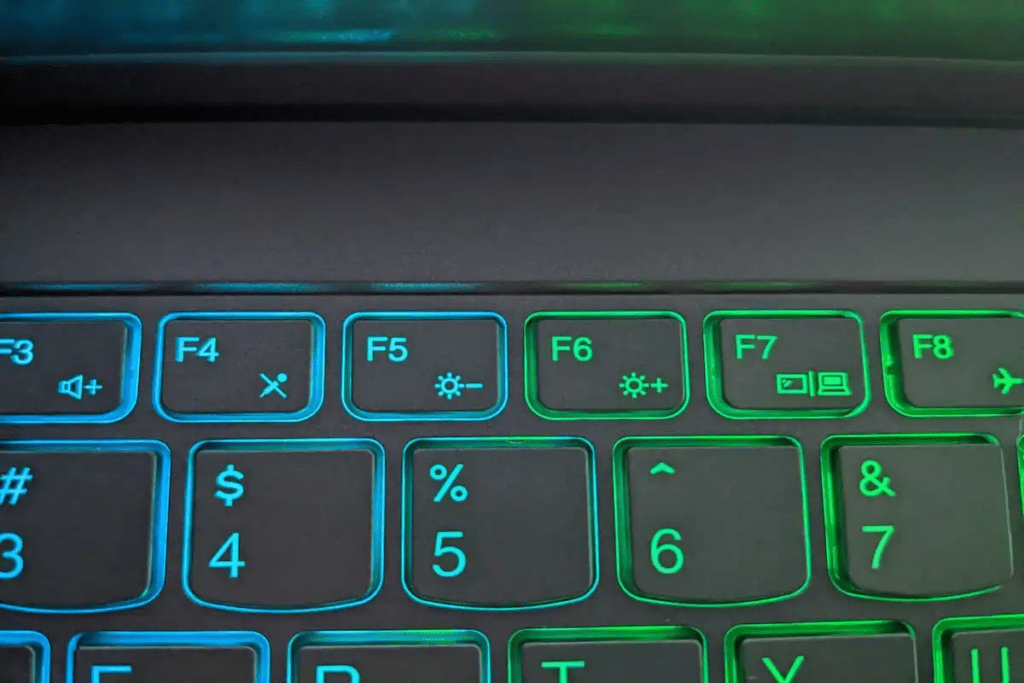
Använd meddelandecentret
Klicka på meddelandeikonen i det nedre högra hörnet av skärmen. Du kommer att se ett skjutreglage för ljusstyrka som du kan använda för att justera ljusstyrkan.
Gå igenom Windows inställningarna
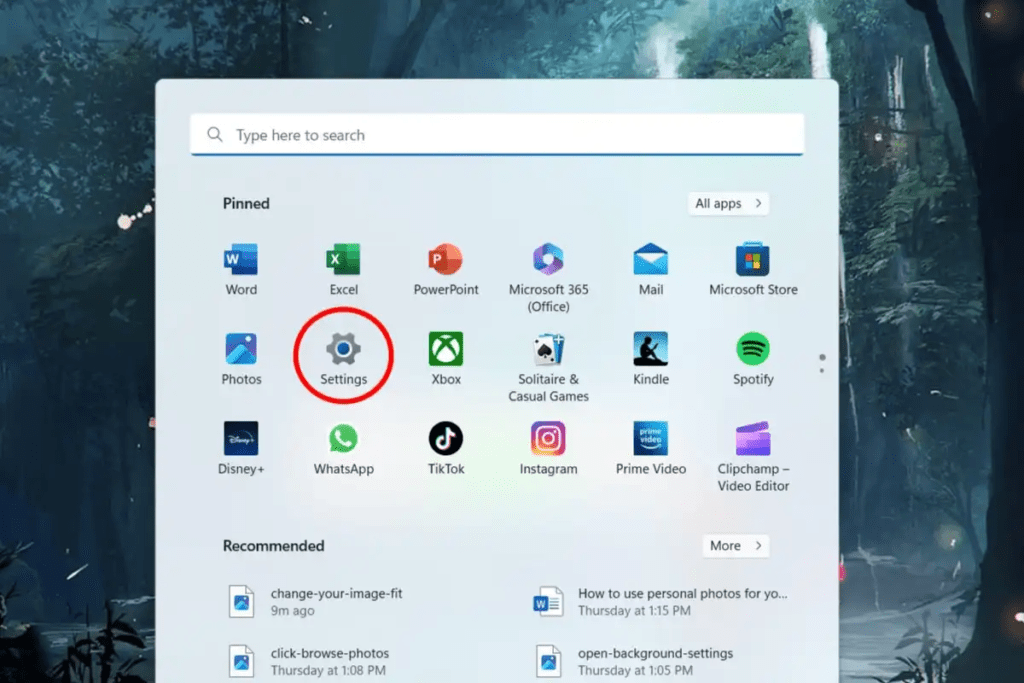
Windows inställningar (Win + I) och gå till " System " > " Display ". Du hittar ett skjutreglage för ljusstyrka i avsnittet Ljusstyrka och färg
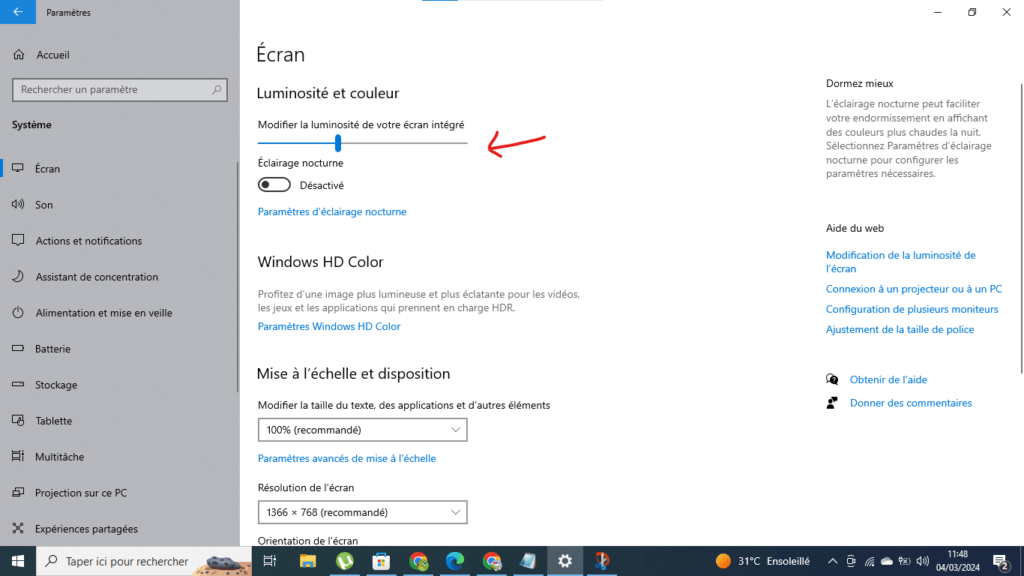
Justera ljusstyrkan på macOS
Använd kortkommandon
På MacBook kan du använda tangenterna F1 och F2 för att minska och öka ljusstyrkan.
Gå igenom kontrollcentret
Klicka på ikonen Kontrollcenter i menyraden . Du hittar ett skjutreglage för ljusstyrka som du kan använda för att justera ljusstyrkan.
Gå till Systeminställningar
Klicka på " Apple "-ikonen i det övre vänstra hörnet av skärmen och välj " Systeminställningar ". Gå till " Skärmar " och du hittar en skjutreglage för ljusstyrka på fliken Display
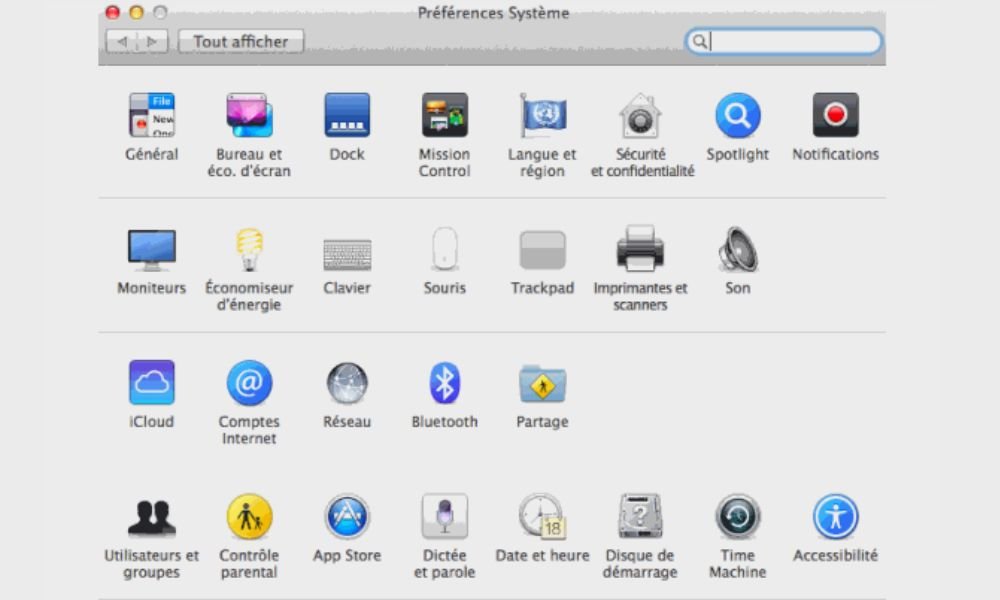
Justera ljusstyrkan på Linux
Prova kortkommandon
Tangentbordsgenvägarna för att justera ljusstyrkan varierar beroende på vilken Linux-distribution du använder . Kontrollera din distributions dokumentation för specifika genvägar.
Gå igenom systeminställningarna
Placeringen av ljusstyrkeinställningar kan också variera beroende på Linux-distributionen. Du hittar dem vanligtvis i avsnittet " Display " i systeminställningarna.
Avancerade inställningar för bättre ergonomi
Sensor för omgivande ljus
Vissa bärbara datorer har en sensor som automatiskt justerar ljusstyrkan baserat på miljön . Du kan aktivera/avaktivera den här funktionen i skärminställningarna .
Programvara för hantering av ljusstyrka
Programvara från tredje part som f.lux eller Lightbulb låter dig programmera ljusstyrkavariationer baserat på tiden på dygnet och dina behov.
Skärmkalibrering
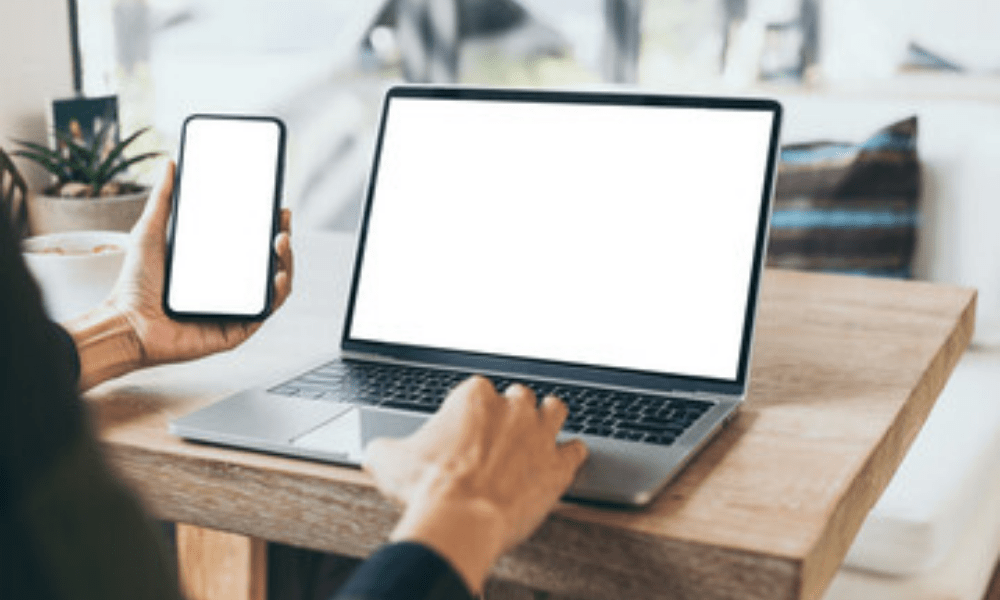
För optimal precision rekommenderas det att du kalibrerar din skärm med ett dedikerat verktyg. Detta säkerställer en verklighetstrogen visning av färger och ljusstyrka.
Tips för att optimera ljusstyrkan
• Balans mellan komfort och självständighet:
Justera ljusstyrkan till en nivå som är bekväm för dina ögon, utan att offra batteritiden.
• Minska ljusstyrkan i mörker:
För att minska påfrestningen på ögonen, dämpa ljusstyrkan när du arbetar i en mörk miljö.
• Öka ljusstyrkan i direkt solljus:
Se till att ljusstyrkan är tillräckligt hög för att kunna läsa av skärmen i direkt solljus.
Slutsats
Att justera ljusstyrkan på din bärbara dator är en enkel åtgärd som kan ha en positiv inverkan på din visuella komfort, din hälsa och batteriets livslängd. Genom att följa tipsen i den här artikeln kan du hitta den optimala ljusstyrkan för dina behov och njuta av en bättre användarupplevelse.
Dessutom, om du upplever problem med döda pixlar på din skärm, finns det lösningar för att försöka fixa dem . Du kan prova att massera dem försiktigt med en mjuk trasa eller använda programvara dedikerad för att reparera döda pixlar.
Genom att följa dessa tips bör du kunna njuta av en optimal tittarupplevelse på din bärbara dator.




